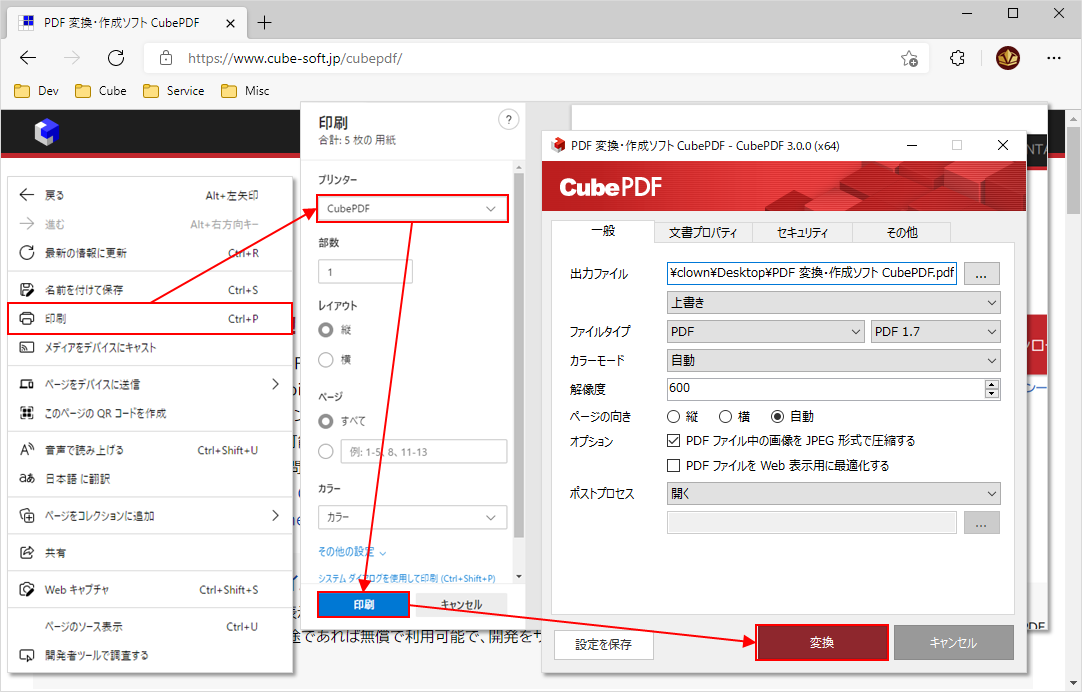CubePDF 3.0.0 をリリースしました。最新版インストーラーは下記リンクからダウンロードできます。
修正・変更点は下記の通りです。
- ARM64 版 Windows に対応
- 白黒 2 値への変換機能を追加 (PNG, BMP, TIFF)
- ファイル拡張子のカスタマイズ機能を追加
- 仮想プリンター経由以外での実行時にエラーメッセージを表示するように修正
- その他の修正・変更
- CubePDF 3.0.1 以降の更新
ARM64 版 Windows に対応
CubePDF 3.0.0 では、ARM64 版 Windows に対応したインストーラーを公開しました。Windows には、旧来からの x86/x64 版に加えて ARM64 版と呼ばれるものが存在していますが、CubePDF は仮想プリンターと言う形態の都合上、これまでのバージョンでは ARM64 版 Windows で(x86 エミュレーション機能を通じて)利用する事ができませんでした。しかし、今回新たに公開した ARM64 版 CubePDF インストーラーを使用する事で、Microsoft Surface Pro X 等の ARM64 版 Windows を採用している PC や、M1/M2 Mac の Parallels Desktop 上で動作する Windows にも CubePDF がインストール可能となりました。
ARM64 版 CubePDF をインストールする際の注意点
ARM64 版 CubePDF の動作可能環境は x86/x64 版と異なりますので、インストールする前に一度、下記の注意事項をよく確認して下さい。
まず、ARM64 版 CubePDF を利用するにあたっては x86 版と ARM64 版両方の .NET 6.0 デスクトップ・ランタイム が必要となります。これは、CubePDF の仮想プリンター側は ARM64 ネイティブで生成されているものの、アプリケーション側は諸々の都合で x86 版として生成されているためとなります。お手数をおかけしますが、CubePDF をインストールする前に、必ず下記に記載した両方の .NET 6.0 デスクトップ・ランタイムをインストールして下さい。
必要な .NET 6.0 デスクトップ・ランタイムがインストールされていない場合、下記のようなエラーが表示されます。この場合、.NET 6.0 デスクトップ・ランタイムのインストール後に再度 CubePDF のインストールを試みて下さい。
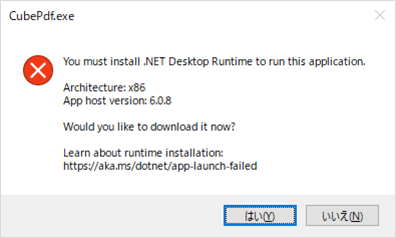
次に、ARM64 版の専用 CubePDF インストーラーをダウンロードして実行して下さい。尚、CubePDF を始め、Cube シリーズでは Web ページにアクセスしてきた情報を基にして x86/x64 の自動判別を行っていましたが、ARM64 版に関しては機能しない事が予想されます。ダウンロードされたインストーラーのファイル名に arm64 の文字が含まれない場合、そのインストーラーでは ARM64 版 Windows にインストールする事ができません。その際には、恐れ入りますが下記のリンクから再度ダウンロードをお願いします。
尚、何らかの不具合が発生した時は、C:\ProgramData\CubeSoft\CubePdf\Log フォルダにある実行ログを添付して support@cube-soft.jp までご連絡下さい。
白黒 2 値への変換機能を追加 (PNG, BMP, TIFF)
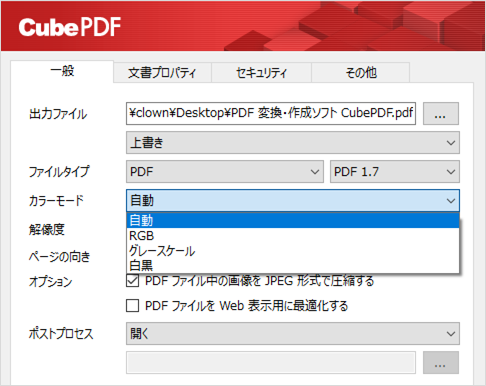
CubePDF では、これまで印刷元のデータをグレースケールにして変換する機能を提供していましたが、CubePDF 3.0.0 では、これに加えて白黒 2 値に変換する機能を追加しました。また、これに合わせて カラーモード と言う項目を追加し、そこでグレースケールや白黒を選択する形に UI を変更しました。
ただし、白黒 2 値への変換機能は PNG、BMP、TIFF の 3 種類のビットマップ画像形式 のみのサポートとなります。それ以外のファイル形式の場合、白黒の項目を選択する事はできますが、実際にはグレースケールとして変換されます。
ファイル拡張子のカスタマイズ機能を追加
CubePDF ではこれまで、ファイルの種別毎に、あらかじめファイル拡張子をアプリケーション側で決め打ちにしていましたが、ユーザー側でカスタマイズできるようにして欲しいとの要望をいくつか頂いていました。そこで CubePDF 3.0.0 では、ファイルの種別毎にデフォルトの拡張子を指定できる機能を追加しました。
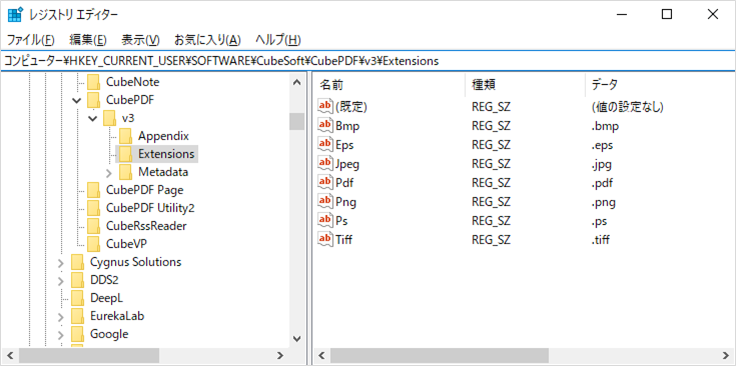
ただし、この機能は CubePDF の GUI からは変更できず、レジストリエディタでの書き換えを要する準機能(隠し機能)となっております。変更の際には、まず、レジストリエディタで下記のサブキーにアクセスして下さい。尚、初期状態では該当サブキーが未生成の可能性がありますので、その場合は CubePDF メイン画面で一度 設定の保存 を実行して下さい。
HKEY_CURRENT_USER\Software\CubeSoft\CubePDF\v3\Extensions
該当サブキーには、Bmp、Eps、Jpeg、Pdf、Png、Ps、Tiff の 7 種類の値が登録されていますので、変更したファイル形式をダブルクリックして、内容を変更して下さい。この際、"." (ドット) から始まるように修正して下さい。
仮想プリンター経由以外での実行時にエラーメッセージを表示するように修正
常日頃より CubePDF に関する様々な不具合報告を頂いておりますが、その中には印刷経由ではなく直接 CubePDF (cubepdf.exe) を実行したと予想されるものが含まれています。詳細は不明ですが、何らかのタイミングで、ユーザー自身も意図せずに PDF ファイル (*.pdf) に対して CubePDF を関連付けてしまう事が原因となっているようです。
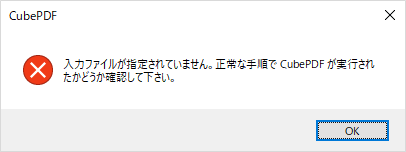
根本的な対策ではありませんが、CubePDF 3.0.0 では仮想プリンター経由での実行ではないと予想される場合に、その旨を伝えるエラーメッセージを表示するように修正しました。該当のエラーメッセージが表示される場合、そのほとんどは(意図せずに)PDF ファイルに対して CubePDF が関連付けられているものと予想されます。その場合、お手数をおかけしますが、PDF ファイルへのファイル関連付けの変更をお願いします。
その他の修正・変更
その他の修正・変更は下記の通りです。
- Ghostscript 10.0.0 に更新
- JPEG 形式で変換する際、品質を 75 から 85 に変更
- ダウンサンプリング方式を None から Bicubic に変更
CubePDF 3.0.1 以降の更新
CubePDF 3.0.1 以降の更新内容は下記の通りです(最新版のダウンロード用ページ)。
- 3.0.1 (2022-12-01)
- iText 7.2.4 に更新
- 設定のマイグレーション機能の実行条件を修正
CubePDF をご利用のユーザーは、CubePDF ダウンロード用ページ (ARM64 版) より最新版インストーラーをダウンロード後、上書きインストールによる更新をお願いします。また、ソースコードは GitHub 上の弊社リポジトリ で参照・取得する事ができます。